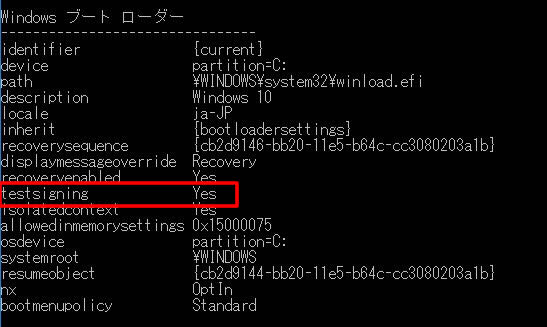※ミニスーファミにゲームを追加する。の補足記事です。
Windows8/8.1/10の方は、hakchi2でカーネルをダンプしようとドライバインストールするも
認識してくれず、、、、、
デバイスマネージャーで「不明なデバイス」になったり
手動でドライバを当てようと、「hakchi2\usb_driver」を指定しても
書き画像のエラーが出てインストールできません。
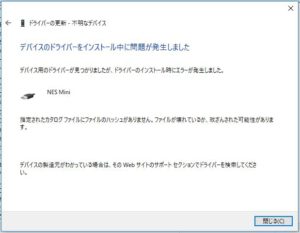
なので、以下の手順を実行してください。
Windowsをテストモードと呼ばれる特殊なモードで立ち上げる手順です。
01.コマンドプロンプトを管理者権限で立ち上げます。
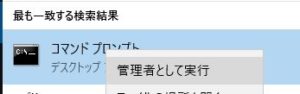
02.「bcdedit /set TESTSIGNING ON」と入力
こんな感じ
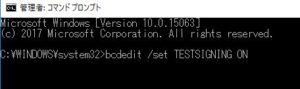
そして、「この操作を正しく終了しました。」と出ればok
![]()
もし、それが出ず
「要素データを設定中にエラーが発生しました。
この値はセキュア ブート ポリシーによって保護されているため、変更または削除できません。」
![]()
と、出てしまったら。少し面倒。
パソコンのBIOSで<セキュアブート>をオフにする。
ここは説明、端折らせてください。。。
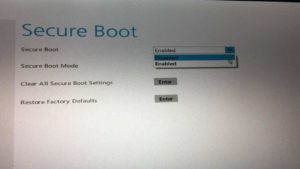
セキュアブートをオフにした後、
再度「bcdedit /set TESTSIGNING ON」を実行し
「この操作を正しく終了しました。」と出ればok
それらが終わったら「bcdedit」を実行し
ダーっと出てきた中に
「testsigning Yes」があることを確認
失敗してると、この項目自体ありません。
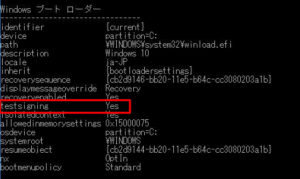
03.パソコンを再起動します。
再起動すると、右下にテストモードって出てます。
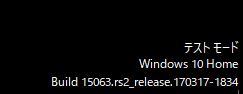
この状態になったら事前準備完了です。
本記事の「ミニスーファミにゲームを追加する。」に戻って手順を進めます。
■本記事手順でドライバのインストールが終わったら
元に戻しておきましょう。
コマンドプロンプトを再度管理者で起動し
「bcdedit /set TESTSIGNING OFF」を実行して
「この操作を正しく終了しました。」と出ることを確認
「bcdedit」を実行しダーっと出てきた中に
「testsigning No」がNoになっていることを確認
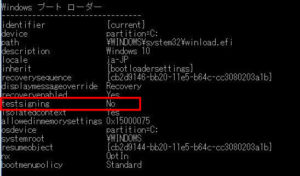
それと「セキュアブート」をオフにした方はオンに戻すことを忘れずに!!